Não consigo Anexar Ficheiros no Outlook 2007
Outlook 2007 – Problema ao Anexar Ficheiros
No caso do vosso Outlook 2007 passar a não deixar-vos anexar ficheiros, aparecendo uma mensagem de erro quando o tentam fazer, têm duas hipóteses:
1. Em vez de anexar o ficheiro a partir da janela da nova mensagem que estão a criar, façam clique da direita no ficheiro que querem enviar/anexar (podem seleccionar vários usando a tecla CTRL) e depois escolham a opção Enviar para >> Destinatário de correio.
É então aberta uma janela com uma nova mensagem de email no Outlook e já com o ficheiro anexado. Depois é completá-la com o destinatário, assunto, etc. e Enviar como normalmente.
2. O Outlook 2007 trabalha com os anexos na pasta
C:\Documents and Settings\username\Definições locais\Temporary Internet Files\Content.Outlook\H19UUGBQ
sendo username o vosso nome de utilizador e H19UUGBQ será, no vosso caso, outra sequência de letras e números, uma vez que é gerada aleatoriamente.
O problema é que, por qualquer motivo, perdemos a permissão para utilizar esta pasta a nosso bel-prazer, daí a mensagem de errro acima mencionada.
(para saber a pasta correspondente nas outras versões do Outlook, vejam em
http://www.slipstick.com/outlook/securetemp-files-folder/
Nota: para verem esta pasta, que é oculta e de sistema, devem, em qualquer pasta do vosso PC ir ao menu Ferramentas >> Opções de pastas… >> Separador Ver e marcar a opção Mostrar Ficheiros e pastas Ocultos e, mais abaixo, desmarcar a opção Ocultar Ficheiros protegidos do sistema operativo.
Haverá uma janela de aviso, mas podem avançar com OK.
No final de todo este processo deverão voltar à configuração inicial, não esquecer.
O caminho/pasta mencionado acima, onde o Outlook trabalha com os anexos, está guardado no registo, no local que abaixo referiremos.
Nota: para abrir o registo façam Menu Iniciar >> Executar >> escrevam “regedit” (sem as aspas) e façam Enter.
Atenção que o registo é a base de dados que regula todo o funcionamento do vosso PC, pelo que devem ter o máximo cuidado e não alterar nada, a não ser aquilo que aqui nos trouxe.
Se forem utilizadores inexperientes, peçam a alguém com mais experiência para vos ajudar.
Então o que temos de fazer é criar uma pasta num sítio qualquer do nosso PC,
de seguida editar o registo e alterar o caminho que lá está para o vosso novo caminho.
Concretizando com um exemplo:
Criam a pasta Outlook.Com na vossa pasta Os Meus Documentos, e dentro dela a pasta H19UUGBQ.
Depois abrem o registo em
HKEY_CURRENT_USER\Software\Microsoft\Office\12.0\Outlook\Security
e, fazendo clique da direita em cima da chave modificam o caminho/pasta que lá está para novo, neste caso do nosso exemplo:
D:\Documents and Settings\luisj\Os meus documentos\Outlook.Com\H19UUGBQ
Fecham o registo e agora já devem conseguir anexar ficheiros no Outlook de forma normal.
Por fim podem (e devem) ocultar esta pasta Outlook.Com que criaram, bastando fazer clique da direita >> Propriedades >> marcar a caixa Oculto.
Nota Final: Se a vossa versão do Outlook for outra, que não a 2007, o local do registo a que se devem dirigir depende da versão, e está descrito na figura abaixo.
Para quem prefere o filme em vez do livro, aqui fica ele:
Não se esqueçam de Ocultar a pasta que criaram, como se explica no parágrafo antes da nota final. é que eu esqueci-me de referir isso no final do vídeo.
Posts Relacionados:
- Tutorial GeoGebra (versão portuguesa) – Parte 5/9: “Exportação de Uma Folha de Trabalho para um Applet (que pode publicar na net)
- Ocultar e Proteger com password uma Pasta
- Automatismos Industriais: Sensores e Detectores – Ficha de Trabalho
- Osciladores Sinusoidais – Ficha de Trabalho: Teoria + Oscilador em Ponte de Wien + Questionário + Problemas
- Ampops – Ficha de Trabalho Nº 3: Conversor Analógico-Digital + Filtros

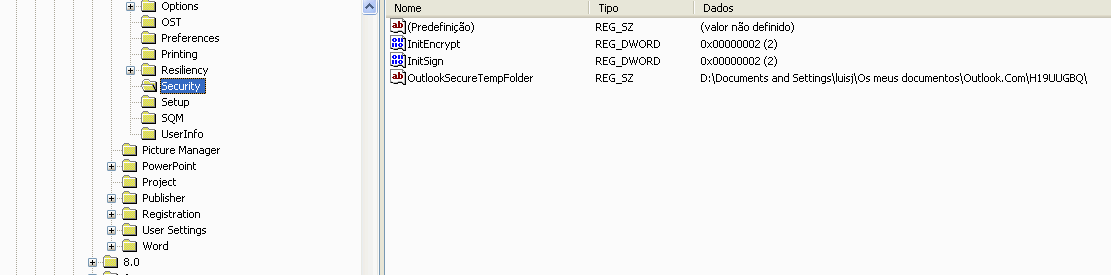
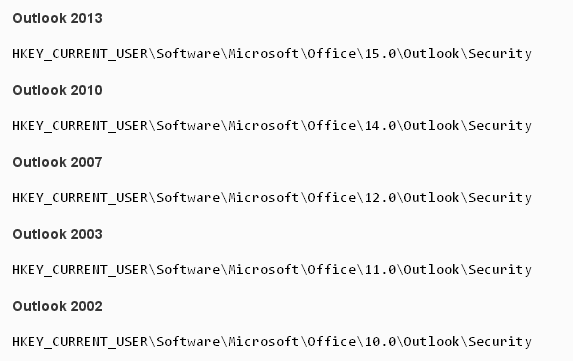







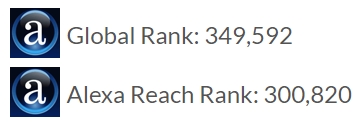


0 comentários
Mande uns "bitaites" preenchendo o formulário abaixo.
Deixe-nos um comentário